Mitä tehdä, jos Microsoft Edge ei avaa sivuja?
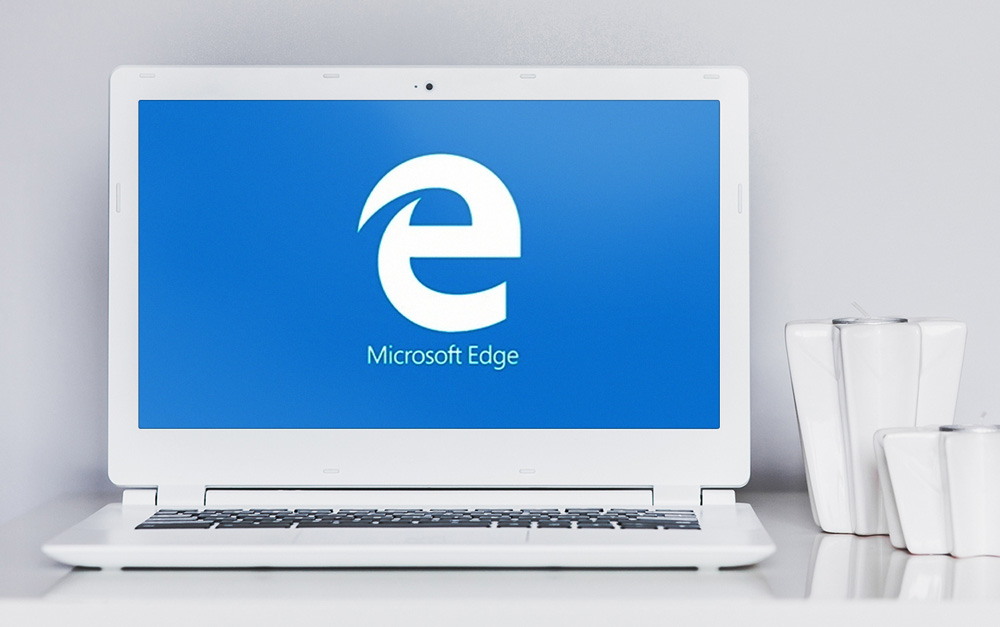
- 1307
- 81
- Frederick Larkin
Esittely. Hieman Microsoft Edgestä
Microsoft Edge -selain, joka ei avaa sivuja, on päivitetyn Windows 10 -käyttöjärjestelmän "alkuperäinen" sovellus Microsoft. Tämä järjestelmä on asennettu valtavaan määrään tietokoneita ja kannettavia tietokoneita, koska ensimmäistä kertaa käyttöjärjestelmän päivitys on vapaassa pääsyssä. Mutta aluksi käyttäjät valittivat huomattavan määrän ongelmia Windowsin uudessa versiossa, jonka Microsoft ratkaisi vähitellen, vapauttaen vastaavat päivitykset tuotteelle.
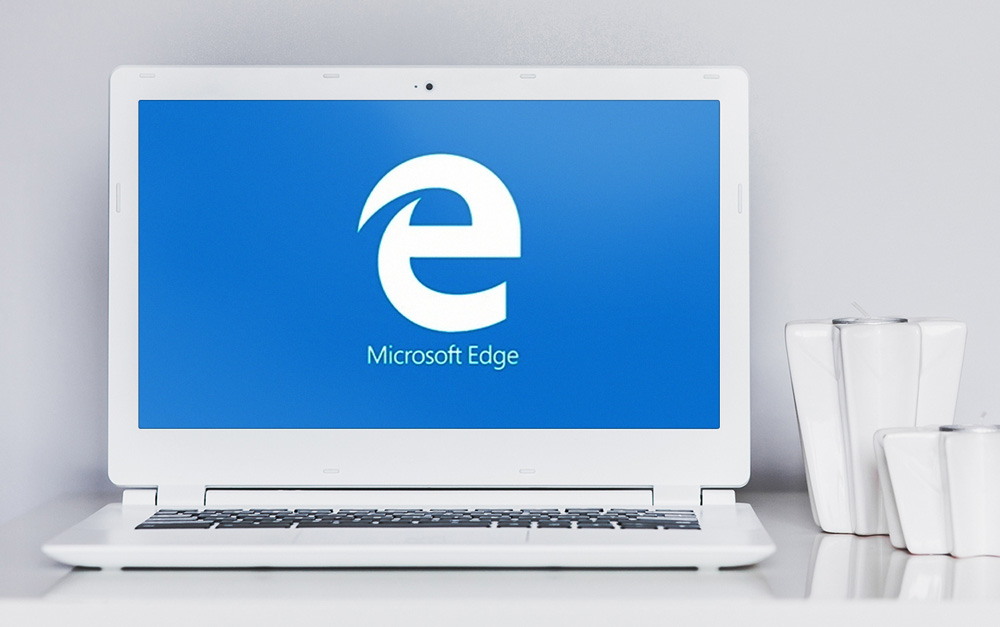
Microsoft Edge on "Native" -sovellus suhteessa Windows 10: een
Kuten tiedät, Microsoft -käyttöjärjestelmän aikaisemmissa versioissa Internet Explorer oli integroitu selain, joka pettyi käyttäjiin hänen työhönsä. Tältä osin yritys päätti harkita selaimen ajatusta kokonaan uudelleen (plus ympäristö yliarvioi Google Chromen nopeasti saaminen) ja esitteli Microsoft Edge -tuotteen. Ja mikä nyt tarjoaa uuden Internet -selaimen käyttäjilleen? Katsotaanpa tuotteen merkittävimpiä innovaatioita:
- Aivan ensimmäinen asia, jonka entinen Internet Explorer -käyttäjä voi huomata, on selaimen nopeuden konkreettinen kasvu: Ohjelmarajapinta edelliseen tuotteeseen verrattuna on paljon reagoivampi, uusien välilehtien ja muiden toimien käynnistäminen tapahtuu melkein heti. Tätä varten voit epäilemättä laittaa suuren plus.
- Turvallisuus työskennellessään Microsoft Edge -sivustolla - prioriteettisuunta. Selaimella on SmartScreen -tietoturva -näyttö, joka tarkistaa vierailut sivustot ja lohkot mahdollisesti haitalliset. Lisäksi uusi tapa käynnistää sivuja ja prosessien suorittamisen avulla voit erottaa selaimen käyttöjärjestelmästä. Nyt kun löydät ongelmia Microsoft Edge -sovelluksella, et voi huolehtia käyttöjärjestelmän ja tietosi turvallisuudesta.
- Lukumoodin ja lukuluettelon uudet toiminnot tekevät verkon työstä helpompaa. Joskus menet sivustolle, etkä voi ymmärtää sitä kaikessa monipuolisuudessa, missä on etsimäsi teksti. Tässä lukutila tulee pelastamaan, piilottaen kaikki tarpeettomat tiedot, paitsi pääsisältö. Luettelo lukemisesta antaa sinun avata valitut sivut myöhemmin, kun sinulla on aikaa. Nämä toiminnot ovat tuttuja Apple Products -käyttäjille, heidän alkuperäisessä selaimessa (nimeltään Safari), joista nämä tilat ovat saatavilla ehdottomasti kaikissa laitteissa.
- Toinen erittäin mielenkiintoinen selaimen ominaisuus on kyky tehdä muistiinpanoja sivuilla. Tulos voidaan tallentaa tietokoneelle tai jakaa se sosiaalisiin verkostoihin. Se on erittäin hyödyllistä paitsi silloin, kun haluat nauraa ystävien kanssa, mutta myös yritystä suunnitellessasi: voit jakaa hyödyllistä tietoa kommenttiesi kanssa kollegoiden kanssa.
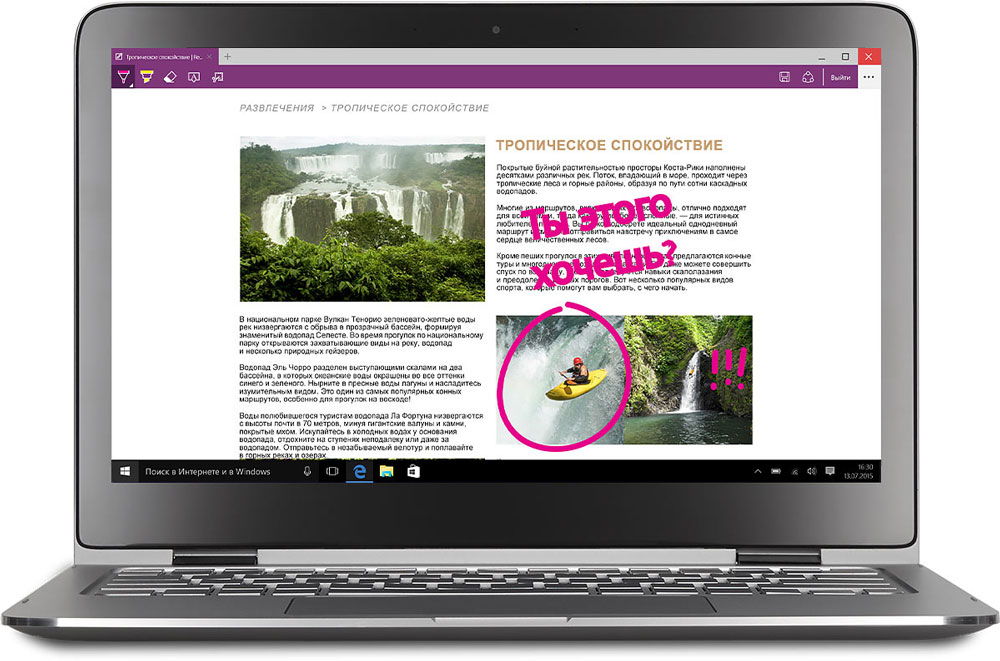
- No, ehkä kaikkein pitkät käyttäjien päivitys on selaimen laajennusten tuki. Laajennuksista on tullut olennainen osa verkon elämää, koska ne lisäävät usein vain todella välttämättömiä toimintoja selaimeen. Laajennusten kanssa työskentely on selaimien, kuten Google Chromen, Mozilla Firefox, Opera. Ehkä nyt käyttäjät eivät katso kolmannen osapuolen surffausohjelmia Internetissä, vaan käyttävät Windows -käyttöjärjestelmän sovelluksia
Selaimen sivut eivät avata
Tiedät melko paljon Windows 10 -käyttöjärjestelmän selaimesta. Ja nyt voit siirtyä pääkysymykseen siitä, mitä tehdä, jos sivut eivät avaudu Microsoft Edgessä. Ratkaisu tähän ongelmaan riippuu niin monista tekijöistä, koska sinun on ymmärrettävä sen ulkonäön ydin. Siksi tarkastelemme selaimen työn suosituimpia virheitä.
- Ensinnäkin, jos näytöllä näkyy virhekoodi, hakuympyrä on kaventunut jyrkästi. Siksi sinun on ensin löydettävä sen arvo Internetistä. Usein on myös ratkaisu ongelmaan (useimmiten Microsoftin teknisen tuen virallisella foorumilla). On aivan toinen asia, jos yksinkertaisesti näytät ”“ tämän sivun avaamiseksi ”, etkä voi ymmärtää miksi. Sitten ymmärrät järjestyksessä.
- Toiseksi tarkista pääsy verkkoon yleisessä tapauksessa. Eli jos sinulla on kotona Wi-Fi ja tietokone suoritetaan samalla tavalla, yritä muodostaa yhteys verkkoon toisesta laitteesta. Ehkä Internet on yksinkertaisesti irrotettu (maksamatta jättämisestä teknisistä syistä). Jos toinen laite ei toimi, yritä käynnistää reititin uudelleen. Jos ongelmaa on mahdotonta poistaa, ja siten sinun on otettava yhteyttä Internet -palveluntarjoajaan.
- Jos muut laitteet voivat muodostaa yhteyden, tarkista, onko Internet kytketty tietokoneeseen tai kannettavaan tietokoneeseen. Siirry tämän tekemiseen "verkko ja Internet" (sijaitsee ohjauspaneelin valikossa) ja siirry verkon ohjauskeskukseen. Siellä on verkkoyhteyskortti. Ja jos tietokoneesta maailmaan (Internet -kuvake) on polku, niin ongelma on erilainen. Jos näet, että tietokone ei ole kytketty maailmanlaajuiseen verkkoon, tarkista seuraava: onko Wi-Fi kytketty päälle (se on kytketty päälle joko erityisellä kytkimellä kotelossa vai avainten yhdistelmä; moduuli voi tarkistetaan Wi-hehkulampun avulla WI-FI: llä) tai Internet-johdon kytkemistä tietokoneeseen (langallisella yhteydellä). Jos kaikki on kunnossa, napsauta kartalla Punaisen Ristin kuvaketta, joka sijaitsee matkalla maapallolle. Toimintahäiriöiden poistaminen ikkuna avautuu. Noudata ohjeita, jotka näyttävät poistavan ongelman.
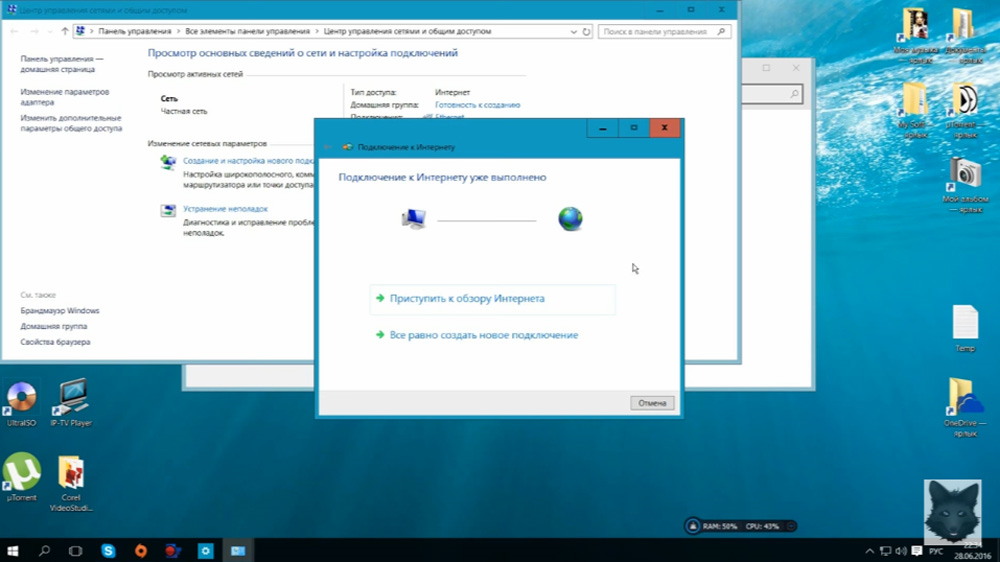
- Joten tarkistimme reitittimen työn yhdistämällä tietokoneen tai kannettavan tietokoneen tähän reitittimeen. Jos kaikki on tässä vaiheessa hyvin, siirrymme eteenpäin tarkistaaksemme mahdollisuuden muodostaa yhteyden verkkoon muiden sovellusten tai muiden sivustojen kautta (vain sivusto, jossa virhe "ei voinut avata tätä sivua" ilmestyy "). Voit käyttää mitä tahansa ohjelmaa, mihin Internet -yhteys tarvitaan. Siirry esimerkiksi Windows Applications Store. Tai luotettavuuden vuoksi lataa ohjelmisto, joka ei koske Microsoft -järjestelmää. Joka tapauksessa kaksi vaihtoehtoa: Palvelu joko alkaa tai ei. Ensimmäisessä tapauksessa yksi asia on selkeä - itse Microsoft Edge -selaimen ongelma, ja sinun on siirryttävä seuraavaan kohtaan. Mutta jos et työskentele kolmannen osapuolen ohjelmia, niin verkkoon liittyvän yleisen tapauksen ongelmat. Tarkista edelliset menetelmät uudelleen, vasta sen jälkeen.
- Sinun on tarkistettava virustorjunnan vuorovaikutus selaimen työn kanssa. Jos haluat tehdä tämän, poista virustentorjuntaohjelmisto, käynnistä tietokone uudelleen ja yritä uudelleen mennä jonkin sivuston kautta Microsoft Edge -sivustolla. Näin tapahtuu sekä selaimen että virusten vastaisten päivitysten poistumisen jälkeen. Useimmiten tämä on vain ajan kysymys.
- Joten Microsoft Edge ei avaa sivuja, ja tietokoneella on Internet -yhteys. Nyt sinun on tarkistettava järjestelmätiedostot vaurioiksi. Voit tehdä tämän avaa komentorivi järjestelmänvalvojan puolesta (jos et tiedä missä se on, kirjoita vain hakukenttään ”komentorivi” tai “cmd” -tehtävä paneeli) napsauta “Salli” ja nousevassa ikkunassa, jolla on musta tausta. Seuraava: SFC/Scannow. Paina nyt Enter -näppäintä ja odota toiminnan loppua. Jonka jälkeen ohjelma antaa lausunnon suoritetusta työstä.
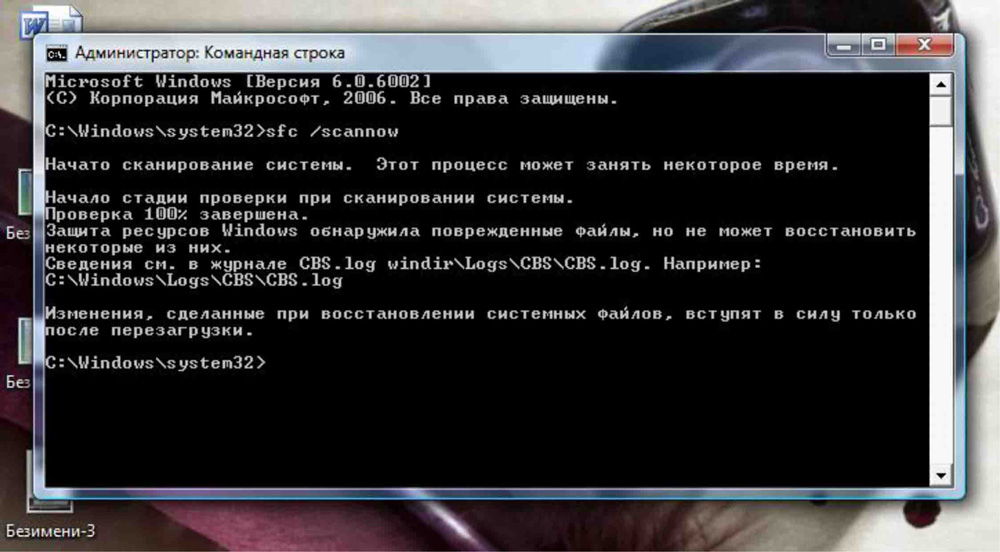
- Voit myös yrittää suorittaa järjestelmän kunnostamismenettelyn. Ehkä jotkut uudet käyttöjärjestelmän päivitykset, jotka on ladattu Microsoft -palvelimilta, provosoi ongelmia Microsoft Edge -selaimessa. Epätodennäköisimpänä vaihtoehtona on suositeltavaa palauttaa järjestelmä vain silloin, kun muut menetelmät eivät auttaneet.
- Viidennen pisteen ristiriidana - yritä skannata tietokone virusten ja haitallisten koodeiden esiintymiseksi. Usein juuri hakkereiden temppuja voi korvata jotain järjestelmässä, poistaa käytöstä joidenkin sovellusten ja ohjelmien työn käytöstä. Virusten hoidon ja poistamisen jälkeen sinun tulee käynnistää tietokone uudelleen ja yrittää aloittaa Microsoft Edge uudelleen.
- No, äärimmäisin tapaus (järjestelmän palauttamisen jälkeen) on järjestelmän uudelleenasentaminen. Tietenkin tämä on välttämätöntä vain silloin, kun mikään tapa ei auta, mukaan lukien meneminen päällikölle ja ottamalla yhteyttä Internet -palveluntarjoajaan. Älä unohda tallentaa kaikkia tärkeitä tietoja ja tiedostoja ennen uudelleenasentamismenettelyn suorittamista, muuten riski menettää ne.
Tulokset
Kuten näette, syyt, miksi Microsoft Edge ei avaa sivuja tai kirjoittaa, että tätä sivua ei ollut mahdollista avata, paljon. Ja on erittäin tärkeää ymmärtää perusteellisesti ongelma. Loppujen lopuksi, kuten he sanoivat koulussa: oikein tallennettu "annettu" - ongelman ratkaisu on puolet. Joten se on täällä - jos tiedät ainakin virhekoodin, on paljon helpompaa etsiä mahdollisia tapoja selvittää se. Toivomme, että pystyit korjaamaan ongelmat ja voit tarkastella tätä sivua Microsoft Edge -selaimen avoimista tiloista.
Jaamme kommentteja, joihin tapa auttoi sinua. Onnea sinulle!
- « Luotettavin menetelmä Wi-Fi n aitouden testaamiseksi
- Kuinka asentaa ja vilkkua TL-MR3420-reititin »

